Увімкнення або вимкнення зарезервованого сховища в Windows 10
Починаючи з наступного великого оновлення, яким є Windows 10 19H1, Microsoft вносить кілька змін у те, як Windows 10 керує дисковим простором. Трохи місця на диску, резервне сховище, буде відкладено для використання оновленнями, програмами, тимчасовими файлами та системними кешами. Ось як увімкнути або вимкнути цю функцію.
Реклама
Windows 10 зарезервує деяке місце на диску, щоб забезпечити це Критичні функції ОС завжди мають доступ до дискового простору. яЯкщо користувач майже заповнює своє сховище, кілька сценаріїв Windows і програм стають ненадійними. Наприклад, Windows Update може не завантажити нові пакети оновлень. Зарезервований сховище вирішує цю проблему. Він буде введений автоматично на пристроях, які мають попередньо встановлену версію 1903 або ті, де 1903 було встановлено чисто.

З зарезервований сховище, оновлення, програми, тимчасові файли та кеші мають меншу ймовірність забирати цінний вільний простір і повинні продовжувати працювати, як очікувалося.
Скільки місця зарезервовано
У наступному великому випуску Windows (19H1) Microsoft очікує, що зарезервований сховище буде запущено приблизно 7 Гб, однак обсяг зарезервованого місця буде змінюватися з часом залежно від того, як ви використовуєте його пристрій. Наприклад, тимчасові файли, які сьогодні займають загальний вільний простір на вашому пристрої, можуть займати місце із зарезервованого сховища в майбутньому. Крім того, за останні кілька випусків Microsoft зменшила розмір Windows для більшості клієнтів. Microsoft може змінити розмір зарезервованого сховища в майбутньому на основі діагностичних даних або відгуків. Зарезервований сховище не можна видалити з ОС, але ви можете зменшити обсяг зарезервованого місця.
Наступні два фактори впливають на те, як зарезервована пам’ять змінює розмір на вашому пристрої:
- Додаткові функції. Для Windows доступно багато додаткових функцій. Вони можуть бути попередньо встановлені, придбані системою на вимогу або встановлені вами вручну. Коли встановлено додаткову функцію, Windows збільшить обсяг зарезервованого сховища, щоб забезпечити наявність місця для підтримки цієї функції на вашому пристрої під час встановлення оновлень. Ви можете побачити, які функції встановлені на вашому пристрої, перейшовши за посиланням Налаштування > Програми > Програми та функції > Керувати додатковими функціями. Ви можете зменшити обсяг місця, необхідний для зарезервованого сховища на вашому пристрої, видаливши додаткові функції, які ви не використовуєте.
- Встановлені мови. Windows локалізована багатьма мовами. Хоча більшість наших клієнтів одночасно використовують лише одну мову, деякі клієнти перемикаються між двома або кількома мовами. Коли встановлено додаткові мови, Windows збільшить обсяг зарезервованого сховища, щоб забезпечити наявність місця для підтримки цих мов під час встановлення оновлень. Ви можете побачити, які мови встановлено на вашому пристрої, перейшовши за посиланням Налаштування > Час і мова > Мова. Ви можете зменшити обсяг місця, необхідний для зарезервованого сховища на вашому пристрої, видаливши мови, які ви не використовуєте.
На момент написання цієї статті Windows 10 "19H1" версії 1903 поставляється з функцією зарезервованого сховища, вимкненою за замовчуванням. Ви повинні ввійти за допомогою адміністративний обліковий запис щоб налаштувати його.
Оновлення: починаючи з Windows 10 версія 2004, також відомий як "20H1", можна використовувати DISM або PowerShell щоб увімкнути або вимкнути функцію зарезервованого сховища. Застарілий метод, який вимагає редагування реєстру, також описано нижче.
Щоб увімкнути зарезервований сховище в Windows 10,
- Відкрийте а новий підвищений командний рядок.
- Тип
DISM.exe /Online /Get-ReservedStorageStateщоб перевірити, чи ввімкнено чи вимкнено функцію зарезервованого місця.
- Виконайте таку команду для увімкніть зарезервовано сховище:
DISM.exe /Online /Set-ReservedStorageState /State: Enabled.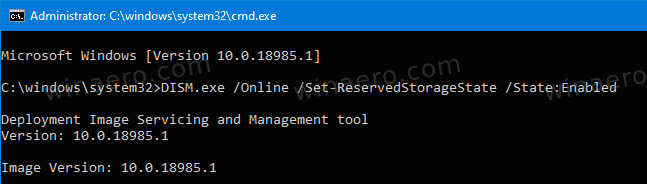
Ви закінчили! Перезавантаження не потрібно.
Увімкнути зарезервований сховище в Windows 10 версії 1903 і 1909
- Відкрийте Додаток «Редактор реєстру»..
- Перейдіть до наступного ключа реєстру.
HKEY_LOCAL_MACHINE\SOFTWARE\Microsoft\Windows\CurrentVersion\ReserveManager
Подивіться, як перейти до ключа реєстру одним клацанням миші.
- Праворуч змініть або створіть нове 32-розрядне значення DWORD ShippedWithReserves.
Примітка: навіть якщо ви під керуванням 64-розрядної Windows ви все одно повинні створити 32-розрядне значення DWORD.
Встановіть його значення на 1. - Перезапустіть Windows 10.
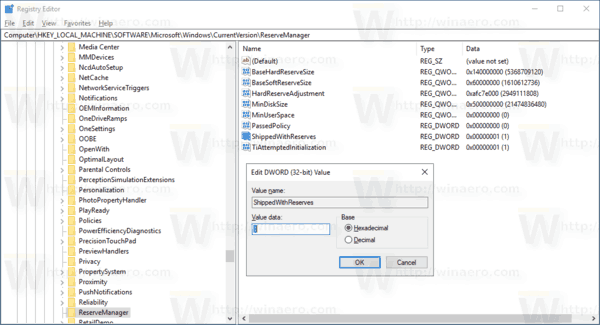
Щоб вимкнути зарезервований сховище в Windows 10,
- Відкрийте а новий підвищений командний рядок.
- Тип
DISM.exe /Online /Get-ReservedStorageStateщоб перевірити, чи ввімкнено чи вимкнено функцію зарезервованого місця. - Виконайте таку команду, щоб вимкнути зарезервований сховище:
DISM.exe /Online /Set-ReservedStorageState /State: Disabled.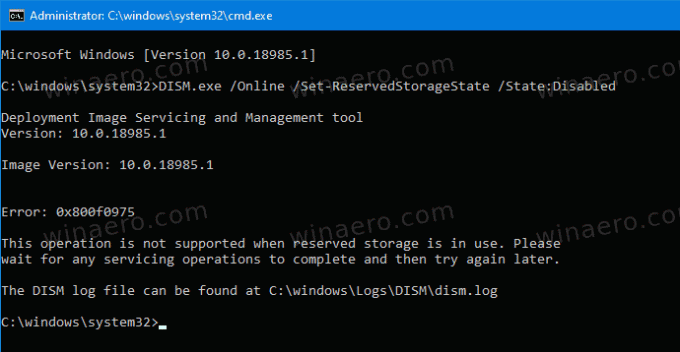
Примітка: якщо Windows 10 виконує операцію обслуговування, напр. він встановлює оновлення, ви не зможете ввімкнути або вимкнути функцію зарезервованого сховища. Операція не вдасться. Ви повинні спробувати виконати відповідну команду DISM пізніше.
Керуйте зарезервованим сховищем за допомогою PowerShell
- відчинено PowerShell як адміністратор.
- Тип
Get-WindowsReservedStorageStateщоб перевірити, чи ввімкнено чи вимкнено функцію зарезервованого місця.
- Виконайте таку команду для увімкніть зарезервовано сховище:
Set-WindowsReservedStorageState -State Enabled. - Виконайте таку команду для вимкнути зарезервовану пам’ять:
Set-WindowsReservedStorageState -State вимкнено.
Вимкніть зарезервовану пам’ять у Windows 10 версії 1903 і 1909
- Відкрийте Додаток «Редактор реєстру»..
- Перейдіть до наступного ключа реєстру.
HKEY_LOCAL_MACHINE\SOFTWARE\Microsoft\Windows\CurrentVersion\ReserveManager
Подивіться, як перейти до ключа реєстру одним клацанням миші.
- Праворуч змініть або створіть нове 32-розрядне значення DWORD ShippedWithReserves.
Примітка: навіть якщо ви під керуванням 64-розрядної Windows ви все одно повинні створити 32-розрядне значення DWORD.
Встановіть його значення на 0. - Перезапустіть Windows 10.
Щоб заощадити ваш час, ви можете завантажити наступні готові до використання файли реєстру.
Завантажте файли реєстру
Налаштування скасування включено.
Це воно.

